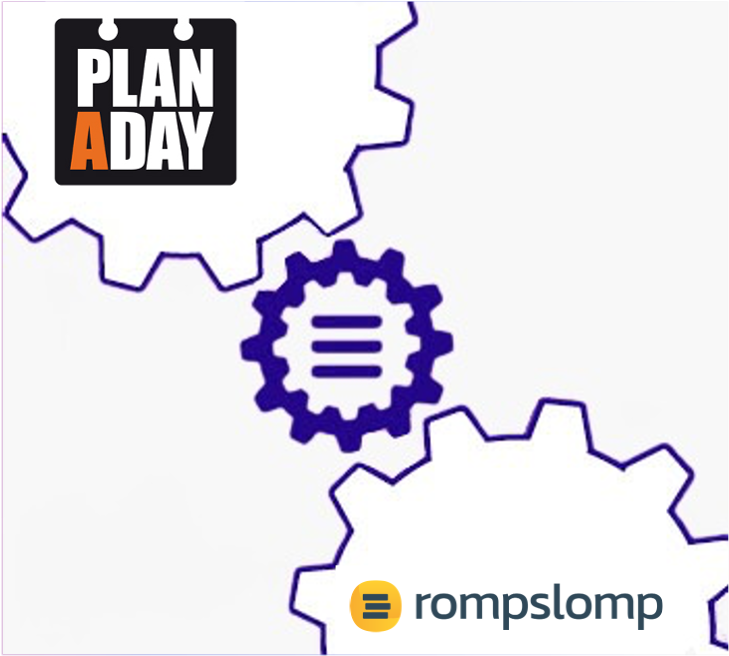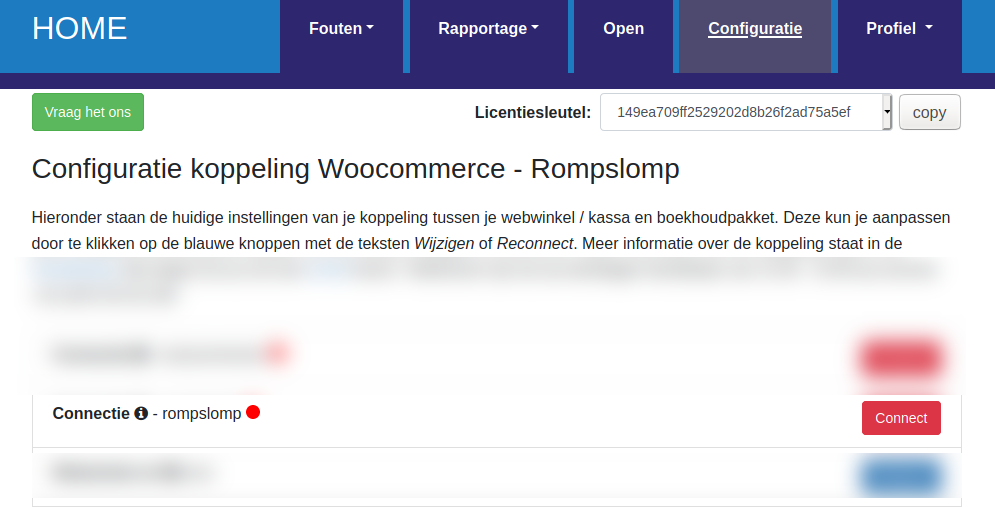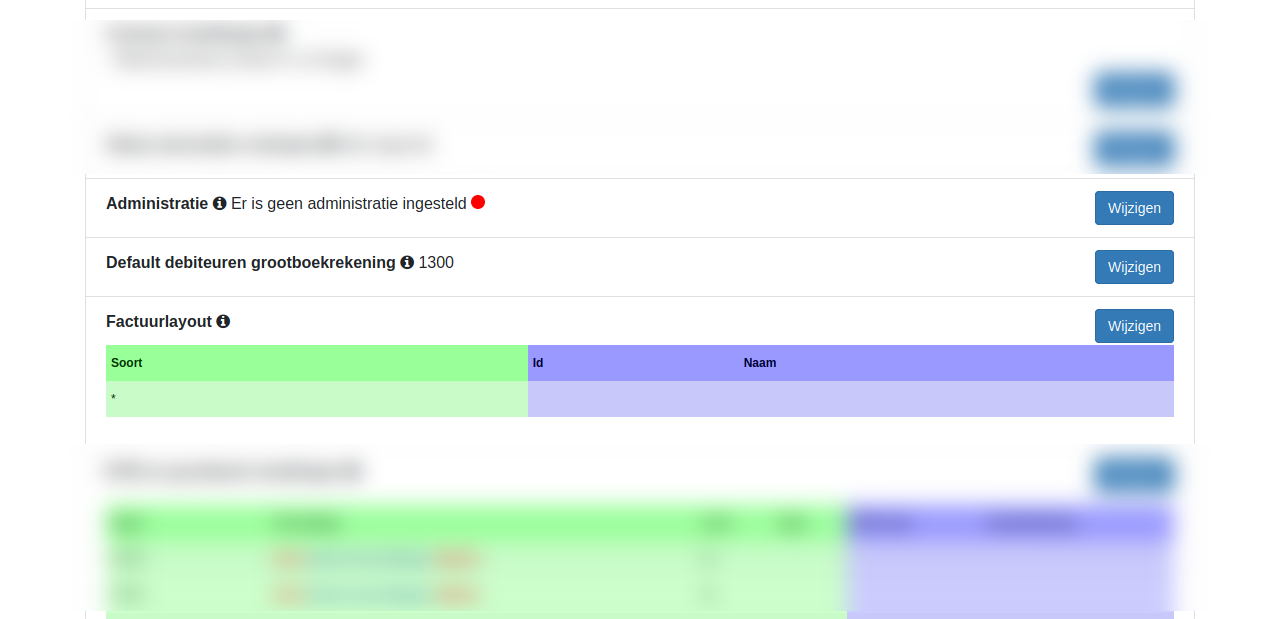1.Inleiding
Dit is de handleiding voor de koppeling tussen Planaday en Rompslomp.
De koppeling zorgt dat facturen uit de Planaday applicatie doorgezet kunnen worden naar dag-facturen in Rompslomp. Omdat de facturen direct in het boekhoudsysteem van de ondernemer komen bespaart deze tijd op de financiële administratie.
- Deze koppeling is een financiële koppeling. Het is geen logistieke koppeling. De koppeling is niet geschikt voor het bijwerken van klanten in Rompslomp, het printen van pakbonnen of het synchroniseren van producten/voorraad.
- Deze koppeling vervangt niet het werk van de boekhouder. Deze koppeling bespaart tijd omdat je niet meer hoeft over te tikken. De boekhouder is nog steeds nodig voor advies, kennis en controle.
Tip: Andere klanten met deze koppeling hebben veel gehad aan de tips in de FAQ voor Planaday en in de FAQ voor Rompslomp.
Voor het installeren van de koppeling neem je contact op met Planaday.
Aan het einde van de proefperiode danwel abonnementsperiode, wordt de koppeling niet automatisch verlengd. Het aanbod voor een 1-jarig abonnement danwel verlenging ervan, ontvang je aan het einde van deze periode per e-mail. Je kunt de verlenging bevestigen door gebruik te maken van de betaallink in die mail.
Wil je tussentijds de koppeling beeindigen? Stuur ons dan een e-mail met daarin het verzoek en de licentiesleutel. Wij kunnen koppelingen alleen per huidige datum voor u stopzetten, niet op een toekomstige datum.
Stap je over naar een ander webwinkel-/boekhoudsysteem, en wil je daarmee opnieuw een koppeling? In deze faq leggen we dat uit.
We adviseren je bij de-installatie van de koppeling de consumerkey en consumersecret in Woocommerce in te trekken.
2.Hoe de koppeling werkt
Een factuur uit de Planaday applicatie wordt doorgezet naar een Rompslomp factuur.
Nieuwe facturen worden minimaal eenmaal per uur opgehaald. Daarnaast worden iedere nacht de bestellingen bekeken die eerder zijn opgehaald en die nog niet zijn doorgestuurd naar je boekhoudsysteem. Voor meer details zie de FAQ
Lees meer Hoe de koppeling werkt .... Lees minder Hoe de koppeling werkt ....
Aan het begin van de verwerking van een factuur voeren we een aantal controles op de Planaday factuur uit:
- Er wordt gecontroleerd of het totaal van de Planaday factuur gelijk is aan de som van de bedragen in de categorie-regels en btw-regels.
- Er wordt gecontroleerd of voor de BTW in de factuur een overeenkomstige BTW code in Rompslomp bestaat.
- Er wordt gecontroleerd of de factuur niet eerder is doorgezet.
Nadat de factuur is doorgestuurd en een succesmelding van Rompslomp is ontvangen wordt de factuur als afgehandeld aangemerkt. De Planaday factuur verschijnt bij tab Rapportage op het dashboard.
Geeft Rompslomp een foutmelding terug bij het verwerken van de factuur dan verschijnt de factuur bij tab Fouten op het dashboard. Via de gele knop Meer info is meer informatie over het probleem te vinden. Via de rode knop Meld probleem kan de factuur met alle noodzakelijke gegevens heel gemakkelijk bij ons aangemeld worden nadat je zelf het probleem hebt proberen op te lossen. Is het probleem opgelost dan kan in sommige situaties de facturen opnieuw worden doorgezet met de blauwe Verwerk knop.
Gegevens
Informatie over de gegevens die doorgezet worden is te vinden in de sectie Day-to-day: Naar Rompslomp verderop in de handleiding.
3.Nodig: Planaday
Koppeling aanvragen
Aanmelden voor een koppeling gebeurd middels het invullen van dit formulier op de website van Planaday. Alle details en de tarieven die Planaday hiervoor rekent vind je hier.Na jouw aanvraag
Als jouw aanvraag is ontvangen zal Planaday het volgende doen:- De aanvraag wordt gecontroleerd en verwerkt in de administratie
- De koppeling in jouw Planaday omgeving wordt geactiveerd
- Door Planaday wordt er een omgeving bij Wisteria aangevraagd
- Van Wisteria zul je login gegevens ontvangen per Email
Na activering van koppeling
Planaday zal na het aanvragen van de koppeling de Client Id en Secret voor jou invullen in jouw Planaday omgeving. Tevens zal Planaday de Update Redirect URL voor je inrichten.Hierna ontvang je van Planaday een E-mail dat de koppeling is geactiveerd.
BTW Codes, rekeningen etc koppelen in Wisteria
De connectie met jouw boekhouding organiseer je zelf door hier in te loggen en bij 'configuratie' te koppelen. Per boekhouding is de connectie maken anders. Lees hier moet dat moet voor jouw administratie.Vervolgens moeten door jou of jouw boekhouder de BTW Codes en rekeningen worden ingesteld in Wisteria. Alle details hierover vind je hier.
4.Installatie
Controleer na de installatie, mbv deze FAQ, of de koppeling werkt.
1. Het leggen van de connectie met het Planaday account. Planaday regelt deze stap.
2. Het leggen van de connectie met Rompslomp. Hiermee autoriseer je de koppeling transacties naar jullie Rompslomp administratie te schrijven en informatie te lezen.
3. Het configureren van extra gegevens, zoals de BTW instellingen.
Lees meer Installatie ...Lees minder Installatie ...
Voordat de koppeling gebruikt kan worden dienen eerst de voorwaarden geaccepteerd te worden. De voorwaarden zijn gebaseerd op de algemene ICT Voorwaarden (brancheorganisatie) en de algemene AVG richtlijnen.
De authenticatie wordt door Planaday gedaan. Je kunt bij hen een status opvragen.
Connectie Rompslomp
De connectie met Rompslomp loopt via OAuth. Zorg dat je bent uitgelogd bij Rompslomp voordat je de connectie start. Je klikt nu op de rode Connect knop. Er verschijnt automatisch een inlogscherm voor je Rompslomp account. Als je inlogt krijg je een scherm waarin gevraagd wordt of je de connectie toestaat. Als je dit bevestigt dan wordt de connectie met Rompslomp gelegd.
Nadat de connectie met Rompslomp gelegd is dient de administratie voor de connectie ingesteld te worden. Pas daarna kunnen de andere instellingen gedaan worden zoals de BTW tarieven. Ververs het scherm met de pijltjes naast de Copy knop om de data op te halen die bij de administratie hoort. Factuurlayout Rompslomp
Na het selecteren van de administratie en het verversen van het scherm via de pijltjes naast de Copy knop kan een factuurlayout geselecteerd worden.
Bij het inrichten van de BTW tarieven en de grootboekrekeningen wordt een link gelegd tussen de BTW tarieven in de applicatie en de BTW codes en omzetrekeningen in Rompslomp. Aanpassen kan altijd door op de blauwe 'Wijzigen' knop te klikken, en via de drop-down boxjes een keuze te maken.
De BTW tarieven uit de Planaday applicatie opgehaald en in het overzicht getoond. Intracommunautaire (ICP) en internationale leveringen
De optie Intracommunautaire prestaties / ICP is voor zakelijke leveringen binnen de EU. Deze verkopen brengen 0% BTW in rekening. Een BTW nummer van de kant is verplicht. De optie Internationaal gaat over leveringen buiten de EU. De koppeling verwacht voor deze verkopen 0% BTW, anders kunnen de verkopen niet doorgezet worden. Voor zowel ICP als internationale leveringen kunnen aparte BTW codes en grootboekrekeningen ingesteld worden.
Zijn de BTW instellingen gedaan en opgeslagen dan zul je altijd de ingestelde BTW tarieven zien. Wil je opnieuw beginnen dan kun je de grijze knop 'BTW instellingen verwijderen' gebruiken. Dan worden je huidige instellingen verwijderd en kun je opnieuw beginnen.
5.Day-to-day: Vanuit Planaday
Een factuur in Planaday moet de status 'definitief' hebben alvorens je deze kan uploaden naar jouw boekhoudprogramma. Zodra de factuur deze status heeft zal de button 'Upload naar boekhouding' verschijnen.

Alle details (en functionele voorwaarden) hoe je een factuur upload naar jouw boekhouding vind je hier in de handleiding van Planaday.
6.Day-to-day: Naar Rompslomp
Voor facturen in Planaday kunnen in Rompslomp facturen worden aangemaakt.
Bij het doorzetten van facturen naar Rompslomp facturen controleert de koppeling eerst of de producten uit de factuur al in Rompslomp bestaan. De koppeling voegt ontbrekende producten vervolgens toe aan het boekhoudsysteem. Bestaat een product al in Rompslomp dan wordt het product niet nogmaals toegevoegd. De koppeling zet de volgende producten automatisch in Rompslomp: Verzendkosten, Betaalkosten, Toeslag, Korting en Extra kosten.
Rompslomp accepteert alleen SKU's bestaand uit cijfers/letters, zonder afwijkende tekens.
Bij het aanmaken van facturen gebruikt de koppeling het BTW percentage zoals dat in de factuur van Planaday staat. Ook als er een ander BTW percentage staat in het product van Rompslomp.
De koppeling maakt de factuur aan in Rompslomp, maar zal de factuur niet automatisch versturen naar de debiteur. Het is wel mogelijk om een factuur-layout in te stellen. Dat kan via het dashboard https://uwkoppeling.webwinkelfacturen.nl, tab Configuratie.
Uitwerking veldniveau Rompslomp
| Naam | Voorbeeld | Opmerking |
| sales_invoice | ||
| date | 2023-01-02 | |
| due_date | 2023-01-16 | Twee weken na de - dit kan niet aangepast worden. |
| contact_id | 4556686965 | klantnummer uit Rompslomp |
| Valuta | eur | valuta |
| Omschrijving | 298 |
Bestelnummer, op verzoek factuurnummer. Bij een negatieve bestelling Credit bestelnummer, op verzoek factuurnummer. |
| invoice_lines | ||
| product_id | 4970548064 | product id uit Rompslomp |
| quantity | 1 | aantal |
| vat_rate | 0.21 | BTW percentage |
| vat_type_id | 701184043 | BTW code |
| account_id | 5464900859 | |
| price_per_unit | 12.40 | Eenheidsprijs excl BTW |
| description | 14 dagen verlenging | Omschrijving |
| template_id | 4460540845 | |
| validates_vat_number | ||
7.Support
Lees meer Support .... Lees minder Support ....
Uitleg tabs dashboard
Op het Dashboard >> Rapportage zie je welke facturen uit je Planaday applicatie, per wanneer, zijn doorgezet naar Rompslomp.Wat als facturen missen in Rompslomp
Als facturen ontbreken in Rompslomp adviseren we je de volgende stappen te doorlopen:- Log in op het dashboard: https://uwkoppeling.webwinkelfacturen.nl. De gebruikersnaam en het wachtwoord staan in de registratie email.
- Ga naar tab Fouten en kijk of de factuur daar staat. Het kan zijn dat je de zoekperiode moet aanpassen als de
factuur van een eerdere maand is. Als je de factuur in dit overzicht vindt:
- Bekijk de foutcode en controleer of je die zelf op kunt lossen.
- Zo ja los het probleem op en klik op de blauwe knop Verwerk om de factuur opnieuw aan te bieden.
- Zo nee gebruik de rode knop Meld probleem om een ticket bij ons aan te maken.
- Let op bij meerdere fouten hoe je maar 1 of 2 keer een ticket aan te maken. Wij zien vanzelf de andere problemen.
- Ga naar tab Rapportage en kijk of de factuur daar staat. Zo ja dan staat daar vaak een identifier van Rompslomp bij (in het paarse deel van het overzicht) waarmee je de factuur kunt zoeken.
- Ga naar tab Open en kijk of de factuur daar staat.
- Mocht je er niet uitkomen, dan kun je altijd via de groene Vraag het ons knop een ticket bij ons aanmaken.